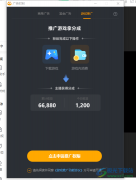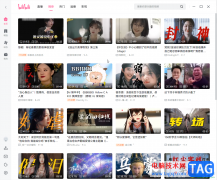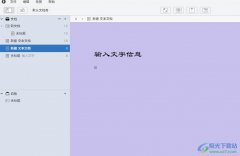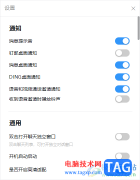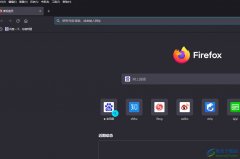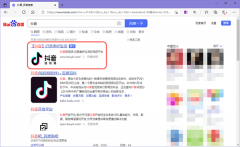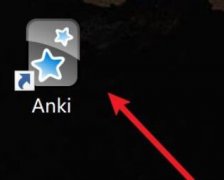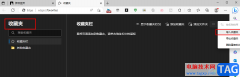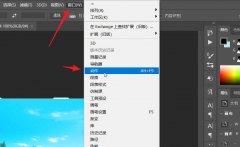faststone capture中提供的功能十分的丰富,如果你经常在操作电脑的时候,想要进行截图工具的使用,那么就可以在电脑中安装一个faststone capture截图工具,该截图工具有着十分专业的操作功能,你可以直接将自己电脑中存放的图片进行转换为PDF文件显示出来,比如当你想要将一些重要的图片编辑到PDF文档中,那么直接通过faststone capture进行转换操作就会比较方便,下方是关于如何使用faststone capture将图像转换为PDF文件的具体操作方法,如果你需要的情况下可以看看方法教程,希望对大家有所帮助。
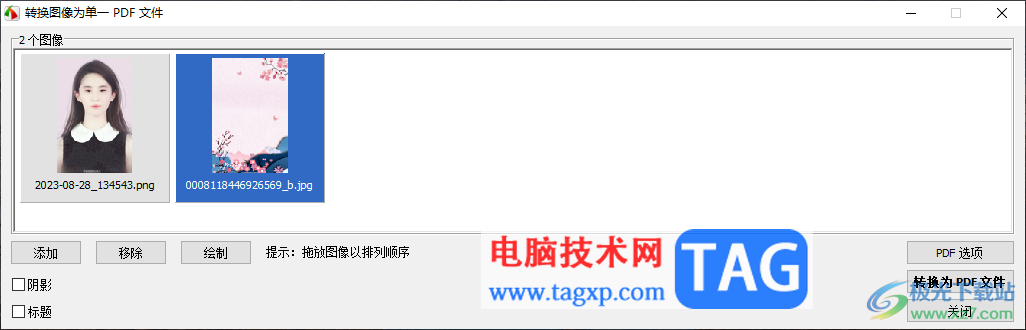
方法步骤
1.当你将faststone capture点击运行之后,在页面顶部的位置将工具栏中的设置图标按钮点击打开,在子选项中点击【转换图像为PDF文件】选项。
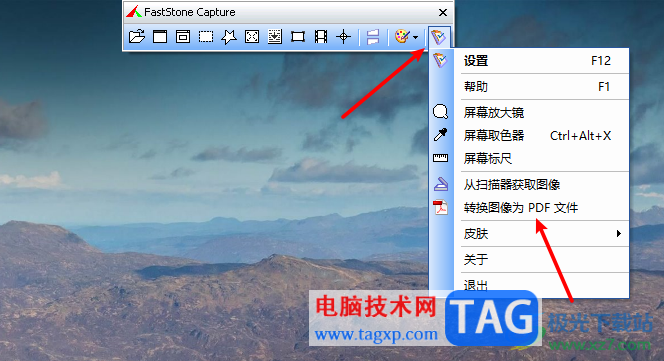
2.随后,就会在页面上弹出一个转换为PDF文件的窗口,在该窗口中将【添加】按钮进行点击。
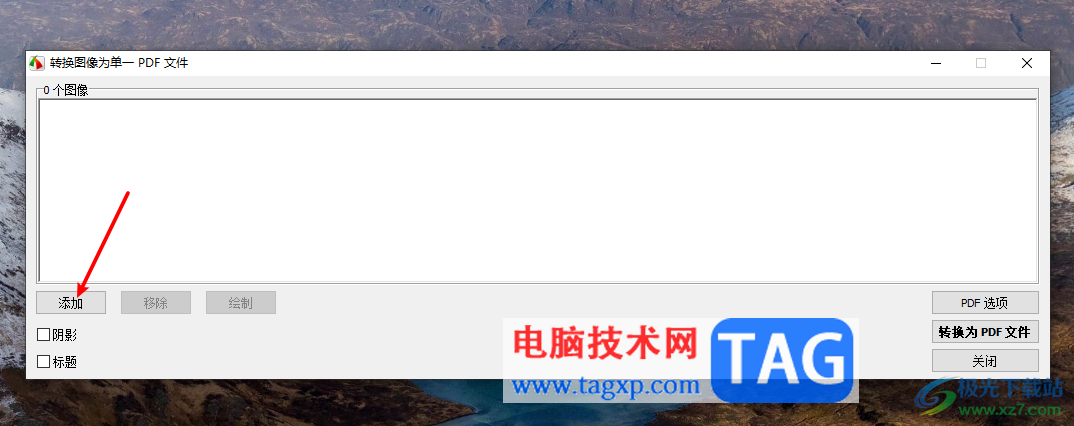
3.这时,在打开的窗口中选择自己需要的图片,可以批量选中,然后点击打开选项进行添加。
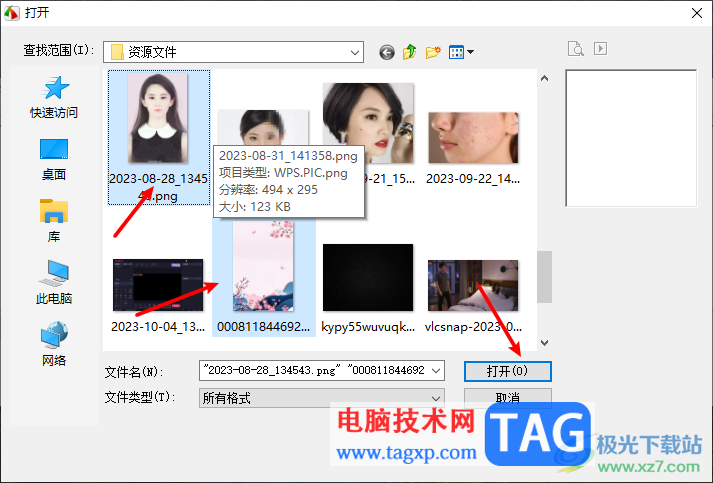
4.当你将图片添加到框中之后,直接点击右下角的【转换为PDF文件】按钮。
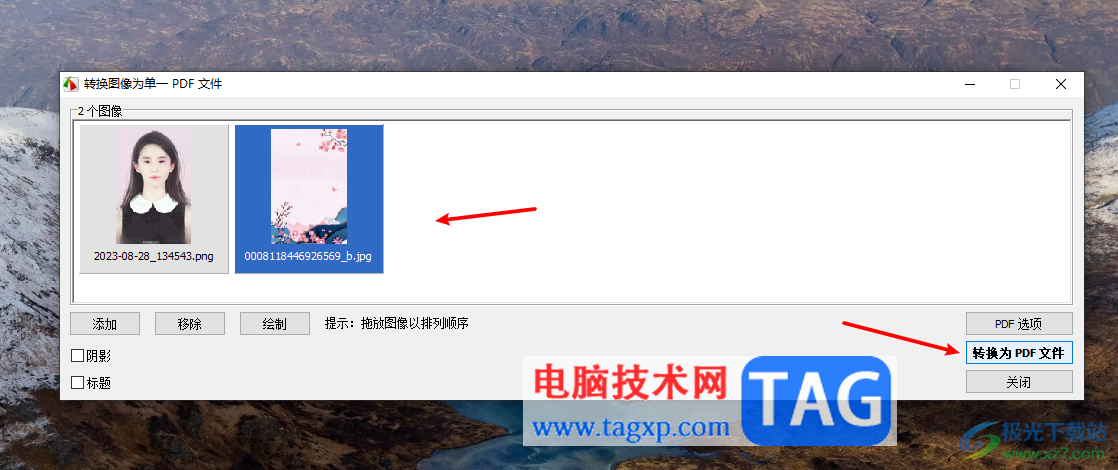
5.随后即可在页面上打开一个另存为的窗口,将当前转换的PDF文件进行保存在需要的位置。
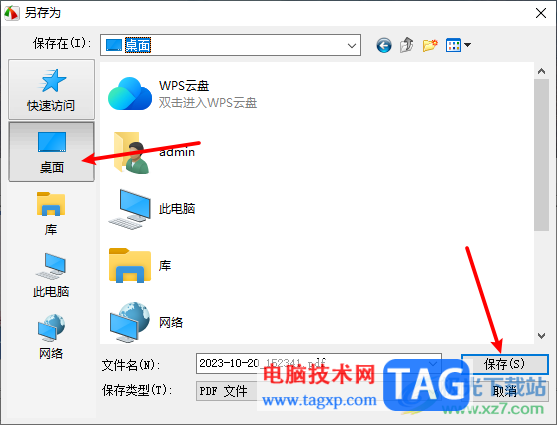
6.保存好之后,就可以将PDF文件打开进行查看转换后的效果,如图所示。
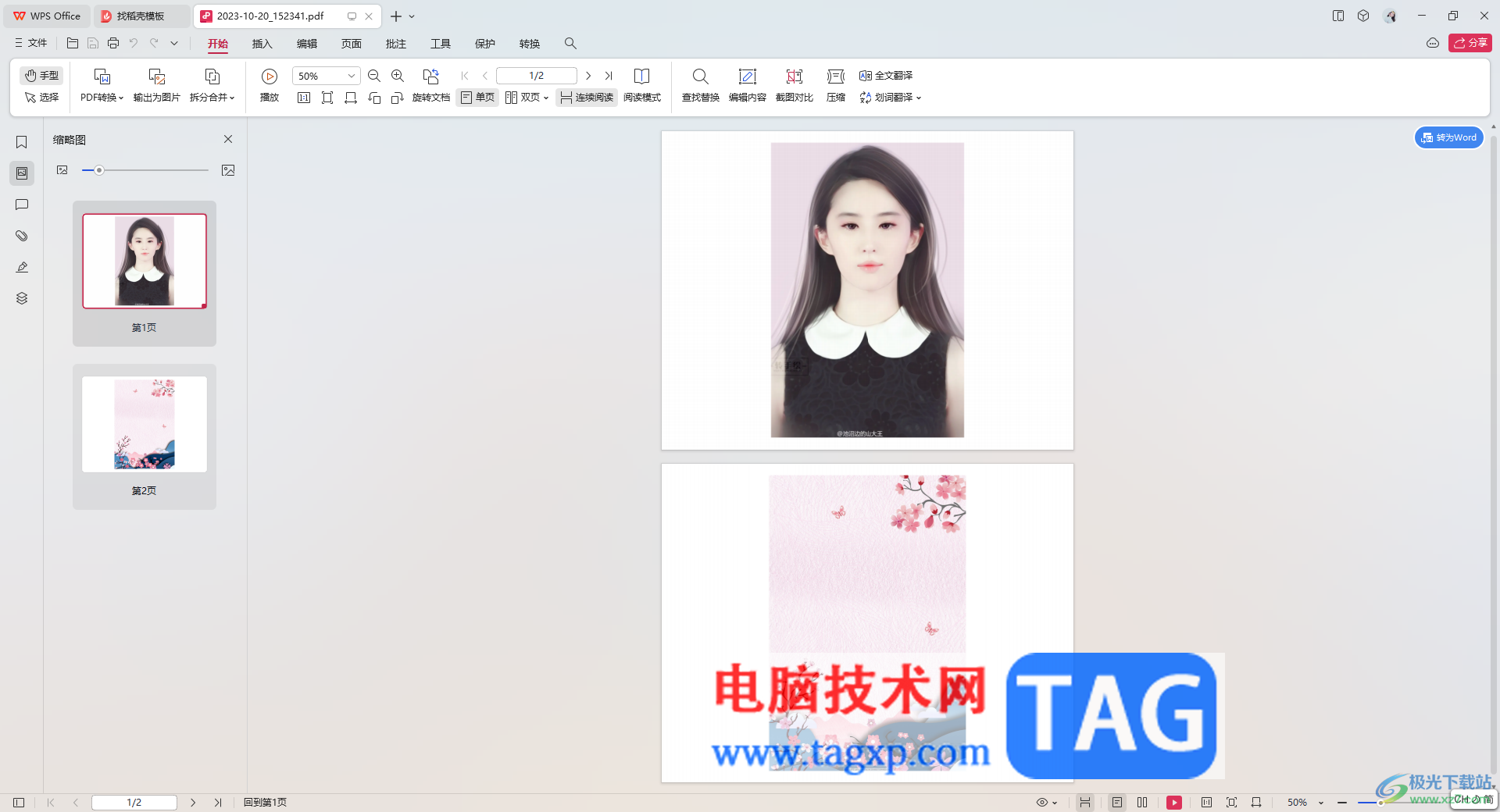
以上就是关于如何使用faststone capture转换图片为PDF文件的具体操作方法,如果你平时需要将一些图像通过PDF文件的形式展示出来,那么就可以通过该截图工具添加图像进行转换为PDF文件就好了,感兴趣的话可以操作试试。